Hướng Dẫn Tạo Tài Khoản Gmail Miễn Phí Từ A-Z Cho Người Mới

Bạn muốn khám phá thế giới internet rộng lớn, sử dụng các dịch vụ tiện ích của Google như Drive, Docs, Youtube…? Vậy thì việc sở hữu một tài khoản Gmail là điều vô cùng cần thiết! Đừng lo lắng nếu bạn là người mới, bài viết này sẽ hướng dẫn chi tiết cách tạo Gmail miễn phí trên cả điện thoại và máy tính, giúp bạn dễ dàng hòa nhập vào thế giới công nghệ đầy thú vị.
Tại sao nên sử dụng Gmail?
Trước khi bắt tay vào tạo tài khoản, hãy cùng điểm qua những lợi ích tuyệt vời mà Gmail mang lại:
- Miễn phí và đa năng: Tận hưởng các tính năng tùy chỉnh, tạo danh sách, lên lịch hẹn, soạn thư tự động,… hoàn toàn miễn phí.
- Không gian lưu trữ rộng rãi: Gmail cho bạn 15GB dung lượng miễn phí và tùy chọn nâng cấp khi cần thiết.
- Truy cập mọi lúc mọi nơi: Sử dụng Gmail ngay cả khi không có kết nối mạng.
- Đồng bộ hóa dữ liệu: Kết nối liền mạch với các dịch vụ khác của Google như Drive, Lịch, Keep, Plus,…
- An toàn và bảo mật: Gmail tự động kiểm tra virus và lọc thư rác, bảo vệ thông tin của bạn an toàn.
Hướng dẫn tạo tài khoản Gmail trên máy tính
Bước 1: Truy cập trang web tạo tài khoản Gmail. Laptop Back to School
Laptop Back to School
Bước 2: Điền đầy đủ thông tin theo yêu cầu (Họ, Tên, Tên người dùng, Mật khẩu) và nhấn “Tiếp theo”.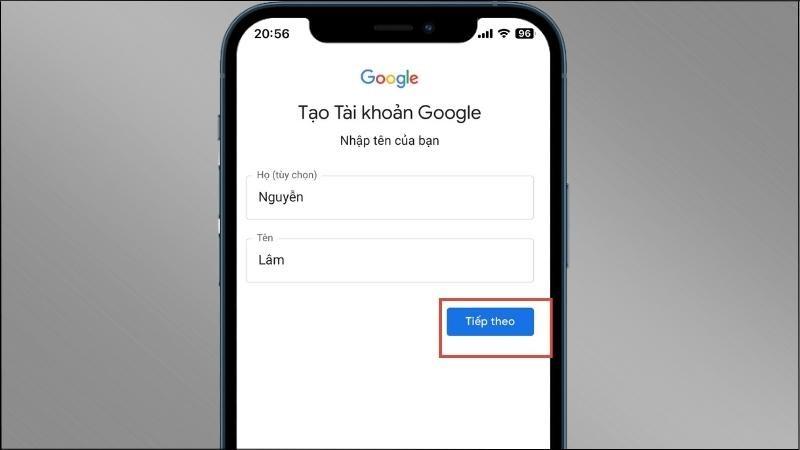 Nhập họ tên và nhấn Tiếp theo
Nhập họ tên và nhấn Tiếp theo
Bước 3: Cung cấp thông tin cá nhân (Ngày sinh, Giới tính, Số điện thoại, Email khôi phục – không bắt buộc) và nhấn “Tiếp theo”.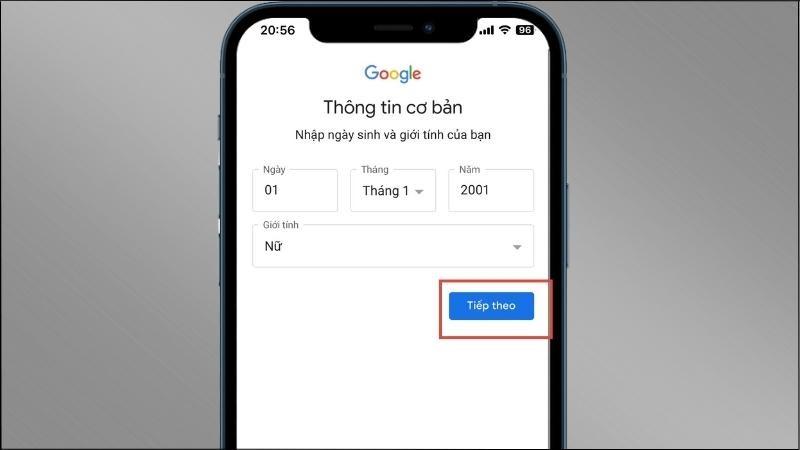 Nhập ngày tháng năm sinh và giới tính > Nhấn Tiếp theo
Nhập ngày tháng năm sinh và giới tính > Nhấn Tiếp theo
Bước 4: Nhập mã xác minh được gửi đến số điện thoại của bạn.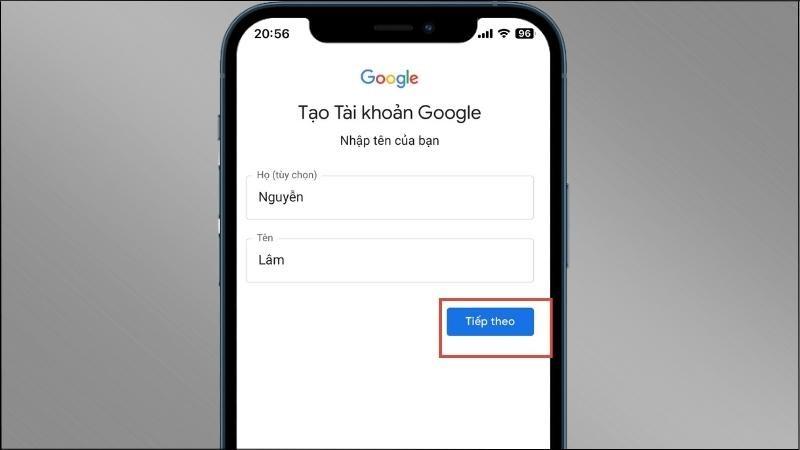 Nhập họ tên và nhấn Tiếp theo
Nhập họ tên và nhấn Tiếp theo
Bước 5: Đọc kỹ Điều khoản dịch vụ và Chính sách bảo mật, sau đó nhấn “Tôi đồng ý” để hoàn tất.
Hướng dẫn tạo tài khoản Gmail trên điện thoại
Trên Android
Bước 1: Mở trình duyệt web và truy cập trang web tạo tài khoản Google.
Bước 2: Làm theo hướng dẫn tương tự như trên máy tính.
Trên iPhone
Bước 1: Mở trình duyệt Safari và truy cập trang web tạo tài khoản Google.
Bước 2: Làm theo hướng dẫn tương tự như trên máy tính.
Mở và đăng xuất tài khoản Gmail
Mở Gmail
Bước 1: Trên màn hình chính, nhấn vào ứng dụng Gmail.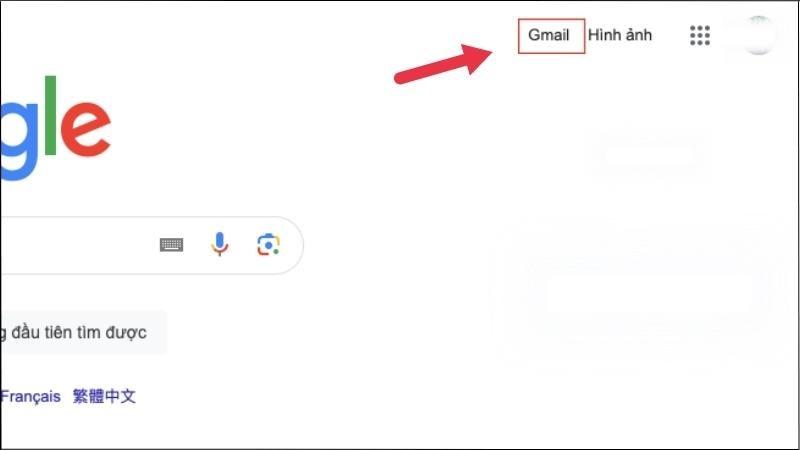 Tại màn hình chính của Google, người dùng nhấn vào Gmail
Tại màn hình chính của Google, người dùng nhấn vào Gmail
Bước 2: Nếu đã đăng nhập, bạn sẽ vào được hộp thư đến. Nếu chưa, hãy đăng nhập bằng tài khoản Gmail của bạn.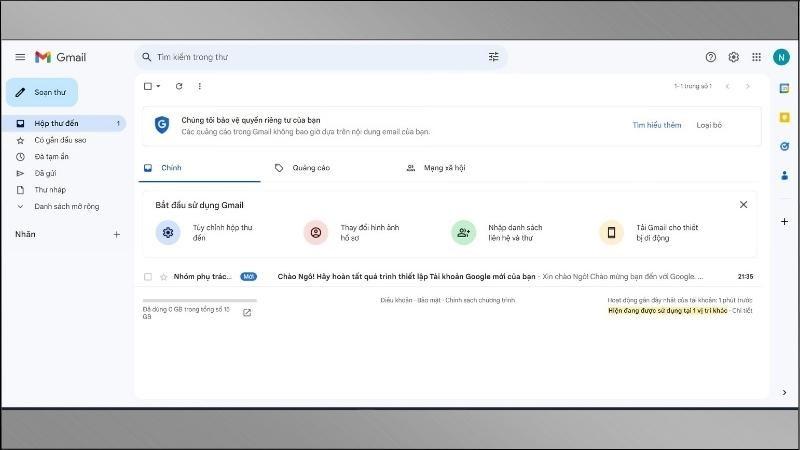 Giao diện Gmail sẽ hiện ra như hình bên dưới nếu tài khoản Gmail của bạn đã đăng nhập
Giao diện Gmail sẽ hiện ra như hình bên dưới nếu tài khoản Gmail của bạn đã đăng nhập
Đăng xuất Gmail
Bước 1: Trong giao diện Gmail, nhấn vào biểu tượng ảnh đại diện ở góc trên bên phải.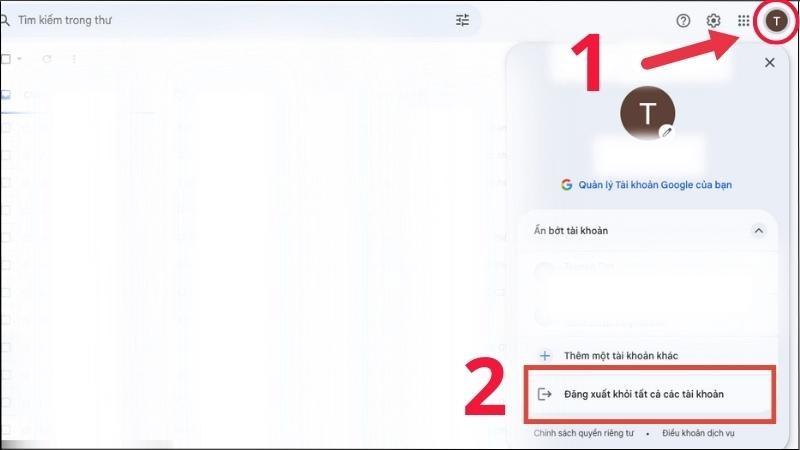 Chọn biểu tượng profile ở góc trên bên bên phải > Chọn Đăng xuất khỏi tất cả các tài khoản
Chọn biểu tượng profile ở góc trên bên bên phải > Chọn Đăng xuất khỏi tất cả các tài khoản
Bước 2: Chọn “Đăng xuất khỏi tất cả các tài khoản”.
Một số lỗi thường gặp khi tạo và đăng nhập Gmail
1. Lỗi “Google could not create your account”: Thường do nhập sai thông tin tuổi. Hãy xóa dữ liệu duyệt web và thử lại.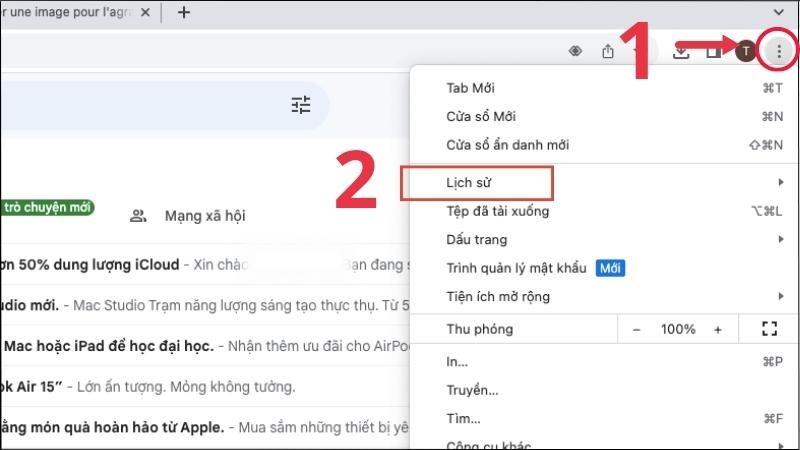 Nhấn vào biểu tượng dấu ba chấm ở góc phải màn hình > Chọn Lịch sử
Nhấn vào biểu tượng dấu ba chấm ở góc phải màn hình > Chọn Lịch sử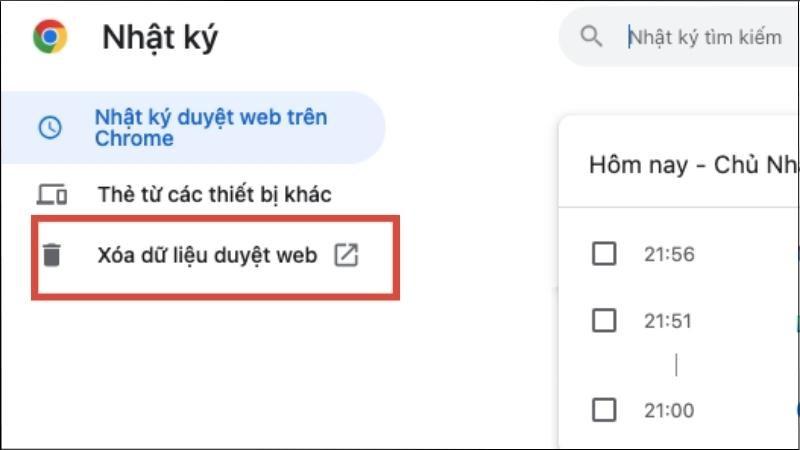 Nhấn vào Xoá dữ liệu duyệt web
Nhấn vào Xoá dữ liệu duyệt web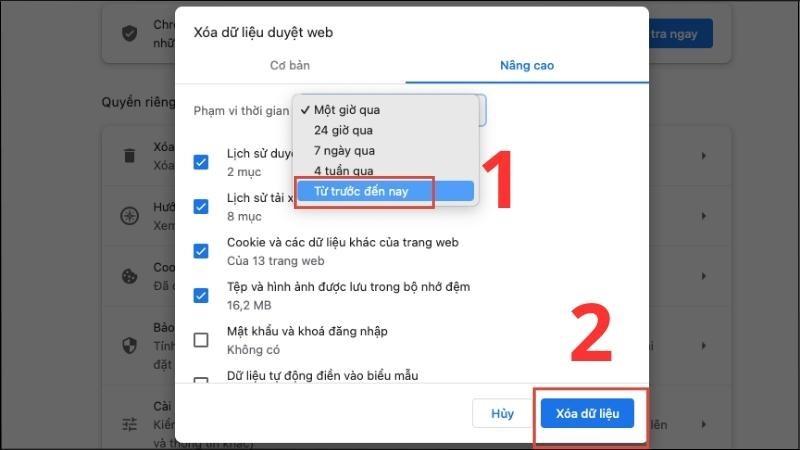 Tại mục Phạm vi thời gian chọn Từ trước đến nay > Chọn Xoá dữ liệu
Tại mục Phạm vi thời gian chọn Từ trước đến nay > Chọn Xoá dữ liệu
2. Tạo quá nhiều tài khoản Gmail với cùng một số điện thoại: Google có thể đánh dấu số điện thoại của bạn là spam. Hãy sử dụng số điện thoại khác để tạo tài khoản mới.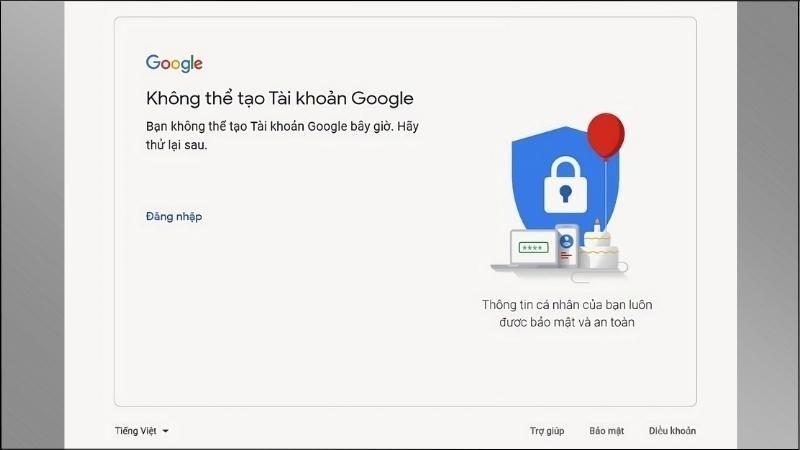 Tạo quá nhiều tài khoản Gmail với cùng một số điện thoại xác nhận sẽ khiến Google đánh dấu vào danh sách spam
Tạo quá nhiều tài khoản Gmail với cùng một số điện thoại xác nhận sẽ khiến Google đánh dấu vào danh sách spam
3. Lỗi SSL khi truy cập Facebook, Gmail trên trình duyệt Chrome: Hãy kiểm tra lại kết nối mạng hoặc thử sử dụng trình duyệt khác.
4. Không thể truy cập Gmail: Nguyên nhân có thể do:
- Máy tính bị lệch múi giờ.
- Sử dụng trình duyệt Internet Explorer.
- Mạng internet gặp sự cố.
- Lỗi DNS.
- Quên mật khẩu.
Vậy là bạn đã nắm trong tay cách tạo tài khoản Gmail đơn giản và nhanh chóng rồi đấy. Hãy bắt tay vào tạo ngay cho mình một địa chỉ email riêng và khám phá thế giới internet bao la nhé!




